COLUMN for DivingShopダイビングショップ向け経営・集客コラム
【Googleレンズ】検索から翻訳までできる多機能搭載アプリとは?

INDEX
普段の生活で「名前」がわからないモノなど、どうやって検索していますか?
名前がわからない状態で検索するのって意外と難しいですよね。
今回はそんな時に検索したいモノにカメラをかざすだけで、名前や情報を検索してくれる便利なアプリ「Googleレンズ」を紹介します。
Googleレンズは、モノを検索する以外にも翻訳など便利な機能がたくさんあります。
この記事を読んで、Googleレンズを使ってみてください。
Googleレンズとは
Googleレンズでは、スマホでテキストのコピーや翻訳、植物や海の生き物の種類の特定、場所やメニュー、商品、見た目が似ている画像を検索したりするなど、さまざまな便利な使い方ができます。
写真に写っている被写体を他の画像と比較し、その類似性と関連性に基づいて比較対象の画像をランク付けします。
写真の被写体を認識して得られた情報を使って、関連する検索結果をウェブから見つけだす、Googleが提供するサービスです。
Googleレンズでできること
ここではGoogleレンズを使ってどんなことができるのか、9つに分けて解説します。
①翻訳
外国語をユーザーが指定する言語に自動で翻訳してくれます。
翻訳されたテキストを合成音声で読み上げてくれる機能もあり、ダイビングショップの海外のお客様とのやり取りをする時にとても便利です。
事前に言語をダウンロードすることで、インターネットに繋がっていない外出時にもカメラで読み取るだけでリアルタイムに翻訳ができます。
100以上の言語に対応しています。
②テキストコピーと検索
雑誌の文字や手書きの文字を写真で取り込み、テキストとしてパソコンにコピーすることができます。
同じGoogleアカウントにログインしているパソコンのクリップボードにコピーできます。
本や雑誌などで分からない言葉や単語があった時、Googleレンズでスキャンしてその部分を選択するだけで、すぐに検索結果を確認できます。
漢字の読みが分からなかったり、言葉や名前の読み方が分からない人物でもかんたんに調べることができます。
Googleレンズで抽出した文字を選択して「聴く」ボタンをタップすると、Googleレンズがその部分を読み上げてくれる機能もあります。
③画像で検索
植物や海の生き物など名前のわからない物を検索することができます。
見た目が似ている画像や関連するコンテンツをインターネット上で見つけて結果を表示してくれます。
④宿題サポート
宿題に行きづまった時は、数学、歴史、化学、生物、物理などの説明、動画、ウェブ検索結果をすばやく見つけることができます。
⑤ショッピング
気になるファッションアイテムや雑貨を探して購入できます。
商品ページに直接移動するので、買い物もあっという間に終わります。
検索ボックスにテキストを入力しなくても、似ている服、家具、雑貨を探すことができます。
どこで購入すると安く手に入るのかなどの情報や、レビューを見る事で商品の使い心地などの情報を入手することもできます。
⑥お店やスポット探し
施設を撮影すると、名称や評価、営業時間など関連する項目を調べることができます。
観光スポットの検索などにも役に立ちます。
⑦食事
レストランのメニュー表からそのお店の人気のメニューやクチコミを確認することができます。
人気の料理をピックアップしてくれます。
⑧名刺や住所の保存
名刺を撮影すると印刷された名前や住所、電話番号をデータとして読み込んで連絡先に保存したり、イベントのチラシや広告の日程をカレンダーに登録することができます。
⑨コードをスキャンする
QRコードやバーコードをかんたんにスキャンできます。
バーコードから商品を検索でき、商品名を入力するよりずっと早く検索できるので、消耗品などの購入に便利です。
Googleレンズの取得方法
まずGoogleアカウントを持ってない場合は、アカウントを制作します。
名前、メールアドレス、パスワード、電話番号などを入力し本人確認を行えばかんたんにアカウントは作成できます。
Googleアカウント制作ページ
Googleレンズのアプリは端末によってインストールするアプリが違うので端末別に紹介します。
iPhone
iPhoneの場合GoogleアプリかGoogleフォトをインストールして、そのアプリ内からGoogleレンズが使用できます。
Android
AndroidではGoogleレンズのアプリが最初から提供されています。
無い場合はGoogleレンズをそのままインストールしてください。
Googleアシスタントでも起動できます。
Pixel
Pixelでは、デフォルトで入っているカメラを起動させた後、その他をタップしてGoogleレンズのアイコンを選択することで使うことができます。
Googleカメラからの起動はPixelなどの一部Android端末のみ使えます。
Googleレンズの起動と基本操作
ここでは各アプリの起動方法を紹介します。
Googleアプリからの使い方
- ①Googleアプリをインストール
- ②Googleアカウントにログインまたは新しくアカウントを作成してログイン。
- ③Googleアプリを開いて、検索欄の右側にあるカメラのアイコンをタッチするとカメラが起動します。
- ④下のスクロールバーの(翻訳・テキスト・検索・宿題・ショッピング・お店やスポット・食事)調べたいモードを選択。
- ⑤モードを選択したら、カメラで検索したい物を撮影します。
- ⑥被写体に青い点がマーキングされたら虫眼鏡アイコンをタップして検索します。
Googleフォトからの使い方
- ①Googleフォトをインストール
- ②アプリを開いて、アクセス権の許可を設定する。
- ③バックアップの設定を行う
- ④共有されている写真からGoogleレンズで検索する写真を選択し、画面下部のアイコンをタップするとGoogleレンズが起動します。
Googleアシストからの使い方
- ①Googleアシスタントをインストール
- ②アプリを開くか「OK!Google」とスマホに呼びかけます。
- ③下にあるGoogleレンズのアイコンをタップして起動します。
カメラで直接撮影せず、既に保存されている写真からも画像検索ができます。
注意点
・Android/iOSのアップデートが完了していない場合、Googleレンズが使えないことがあります。
最新版になっているか確認をしておきましょう。
・Googleレンズはパソコンからは利用できません。
・Googleレンズの検索機能は静止画像に対してのみ使用できます。
撮影した動画を利用して検索することはできません。
・人物の顔やセンシティブなものに関しては検知しないように設定されています。
・Googleレンズはとても便利ですが、美術館やテーマパークなどでは撮影禁止のところがあるので、カメラをかざす時は撮影しても大丈夫か、身の回りを確認してからにしましょう。
まとめ
今回はGoogleレンズの便利な機能を使ってできること、端末の違いによってアプリを起動する方法、Googleレンズの注意点などを紹介しました。
ダイビングショップのお客様に、海の生き物を説明する時など画像検索機能を使ったり、海外から来られたお客様に翻訳機能を使ってコミュニケーションの手助けにしたり、Googleレンズの使い方はいろいろあります。
この記事を参考にして多機能搭載アプリGoogleレンズを上手に使い、ダイビングショップのサービス向上につなげてみてください。
あわせて読みたい記事




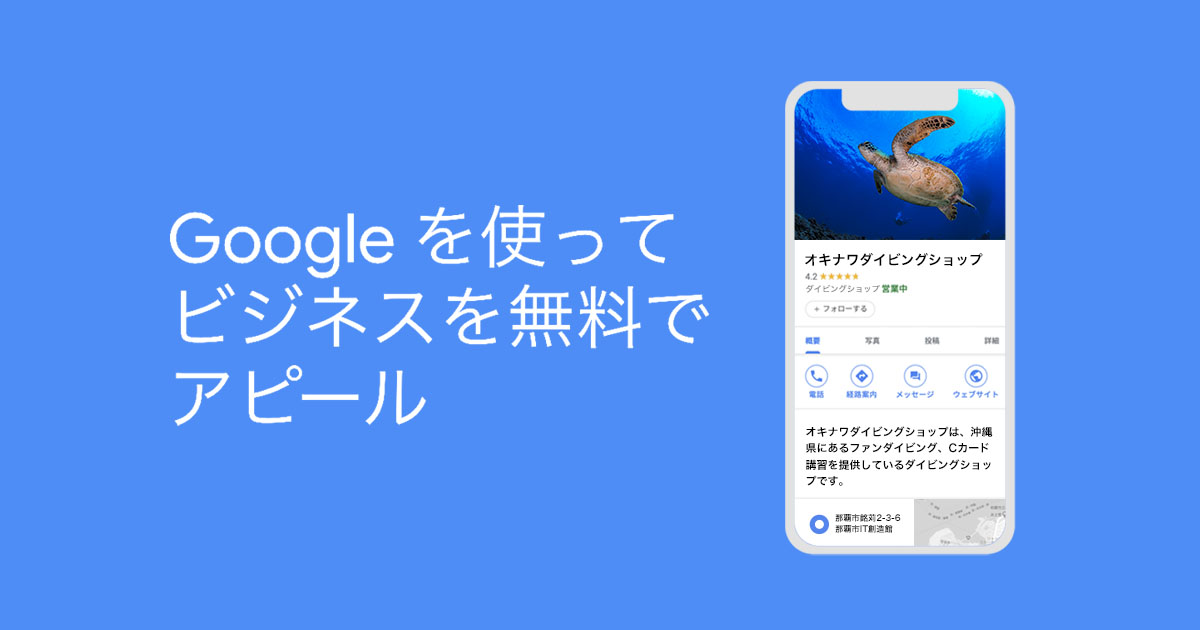

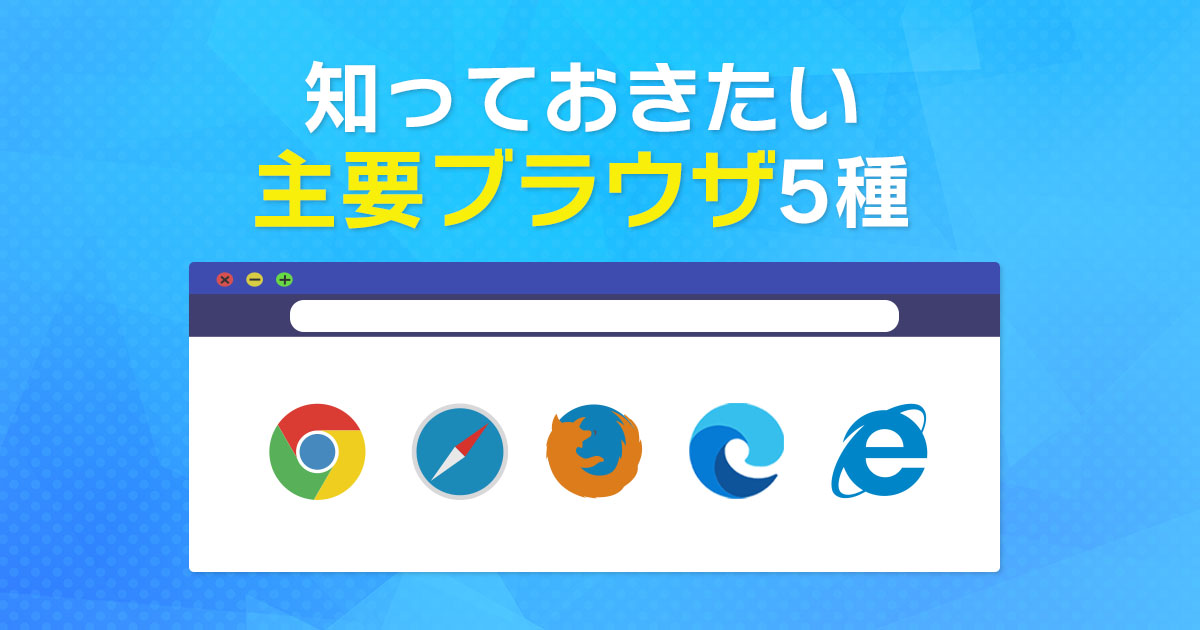





 コラム一覧へ
コラム一覧へ